如何利用PPT制作出书信效果
来源:网络收集 点击: 时间:2024-05-17【导读】:
“车马很慢,书信很远”的年代已经过去了,我们已经进入了科技时代,简单运用电脑软件就能很好很便捷的制作出书信效果,下面,我来教一教大家如何利用PPT制作出书信效果。工具/原料more三星笔记本3500EL Windows10Microsoft PowerPoint方法/步骤1/7分步阅读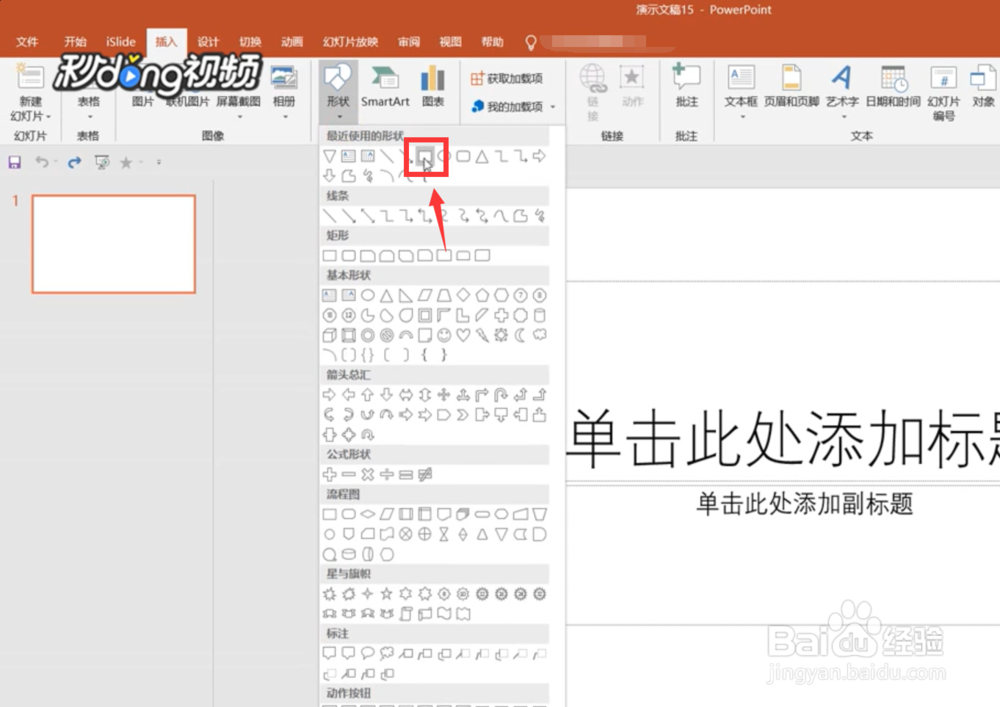 2/7
2/7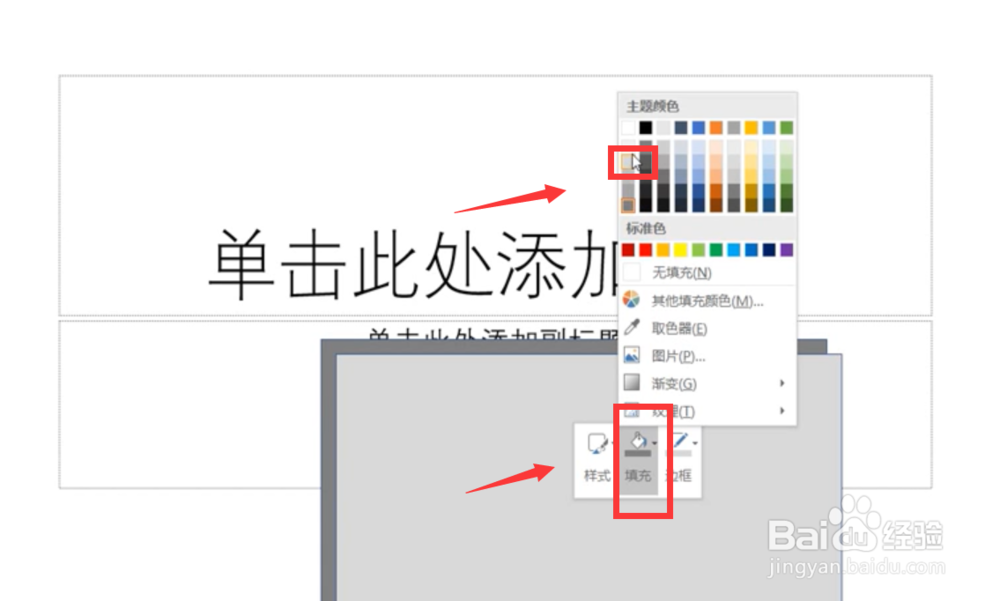 3/7
3/7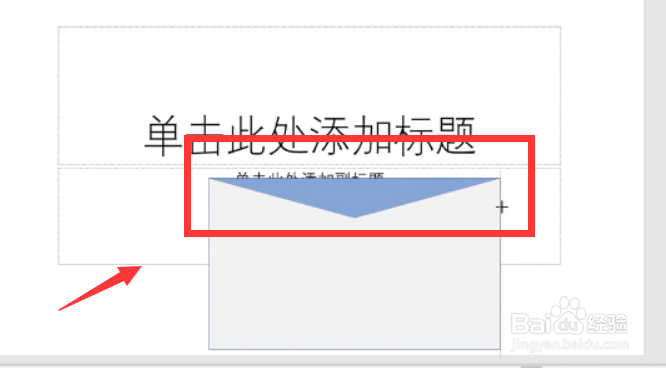 4/7
4/7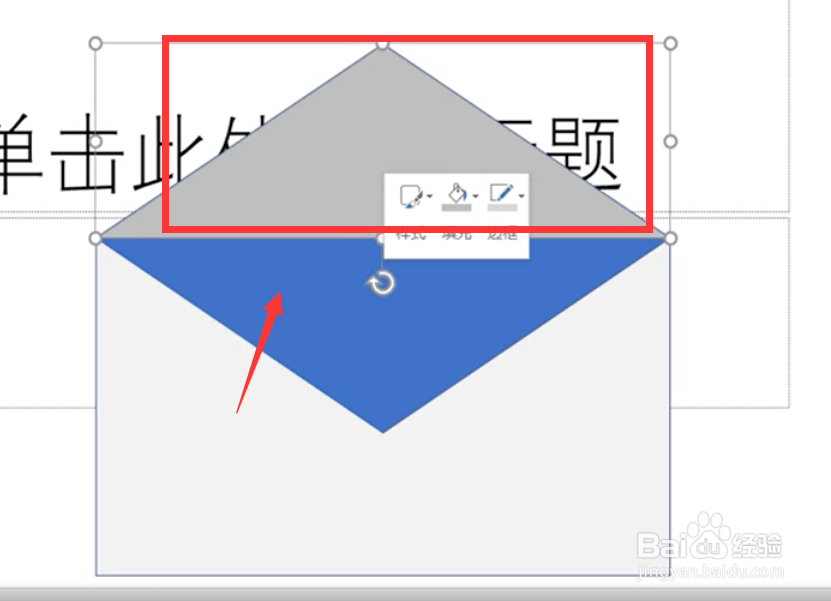 5/7
5/7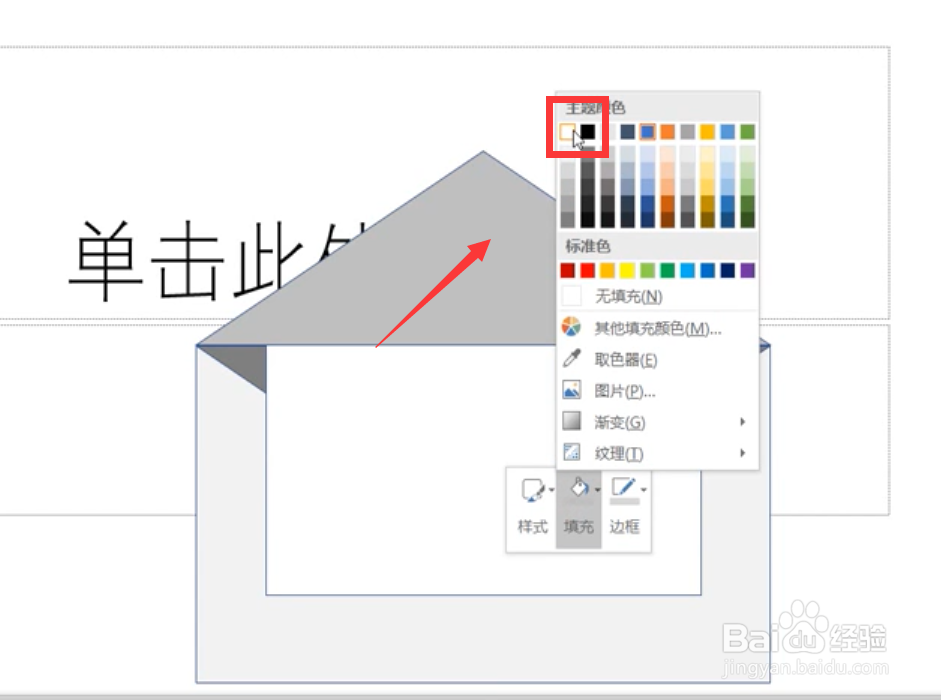 6/7
6/7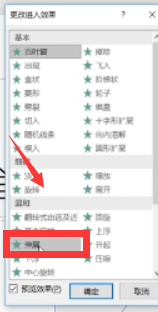 7/7
7/7 总结1/1
总结1/1
首先,点击插入,点击图形,选择一个矩形,并适当的调整大小和位置,将其填充为深灰色。
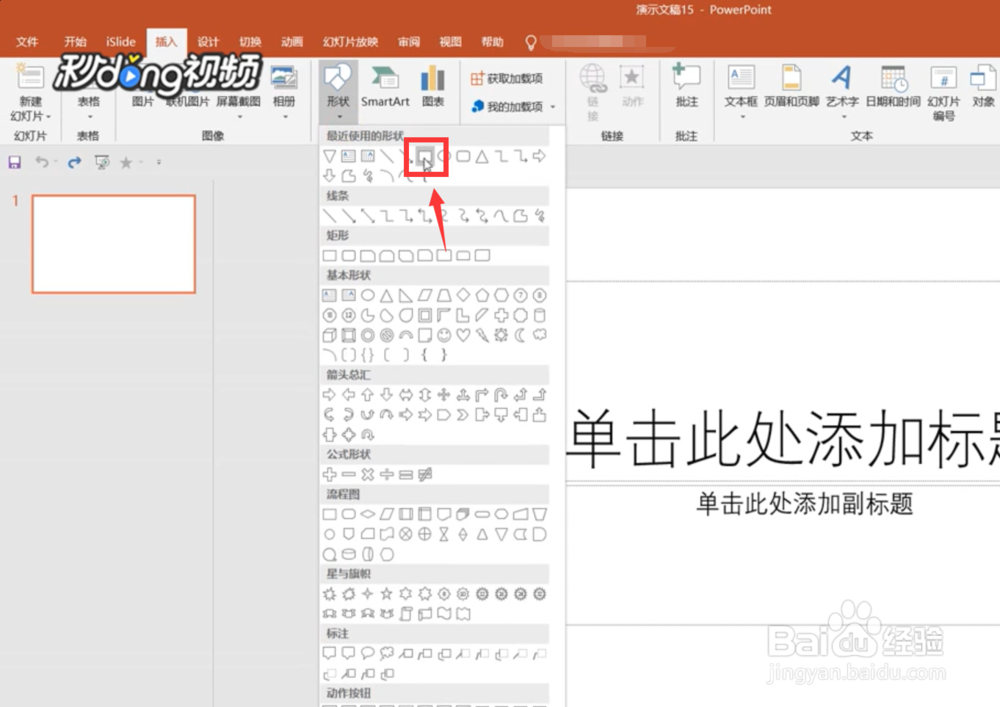 2/7
2/7将拉出调整为灰色的矩形进行复制粘贴,再把复制的矩形填充为浅灰色,并使其与原矩形重合。
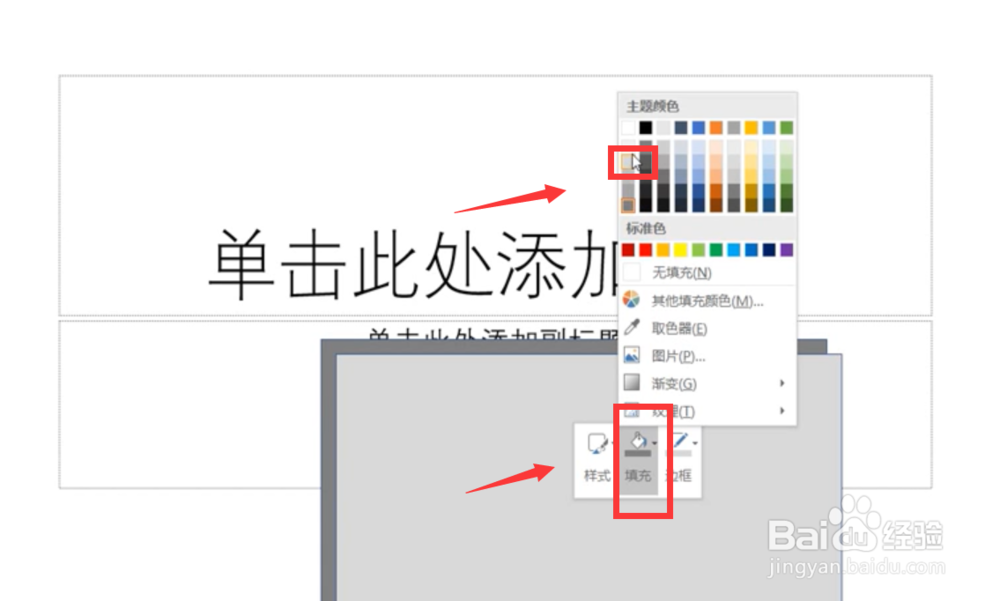 3/7
3/7点击插入,在图像中选择三角形,如图所示,把三角形倒放在矩形上面,做出信封的样子。
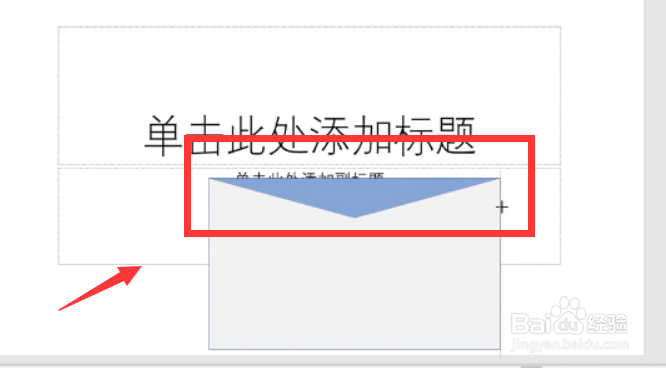 4/7
4/7再画一个更大的三角形,将三角形复制并粘贴,把复制的三角形旋转180度,做出信封打开的样子。
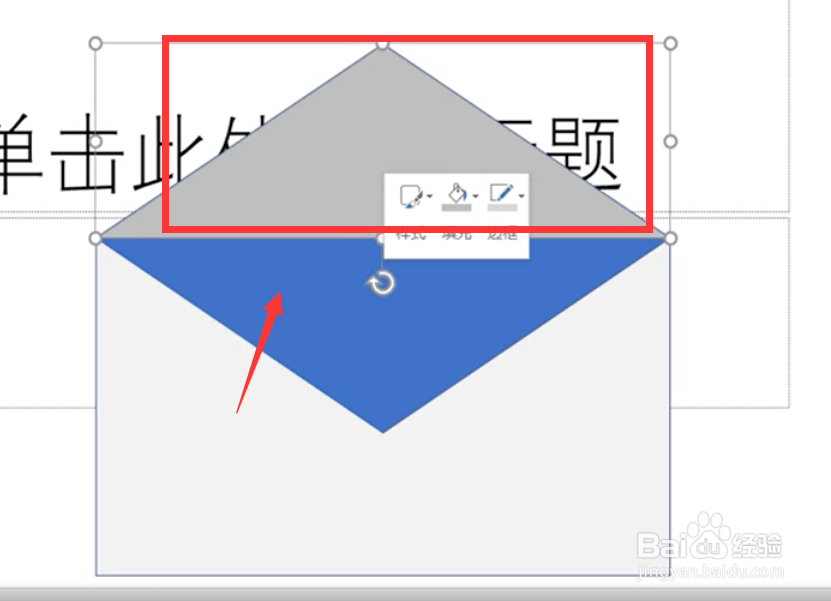 5/7
5/7添加一个白色的矩形写上信封内容
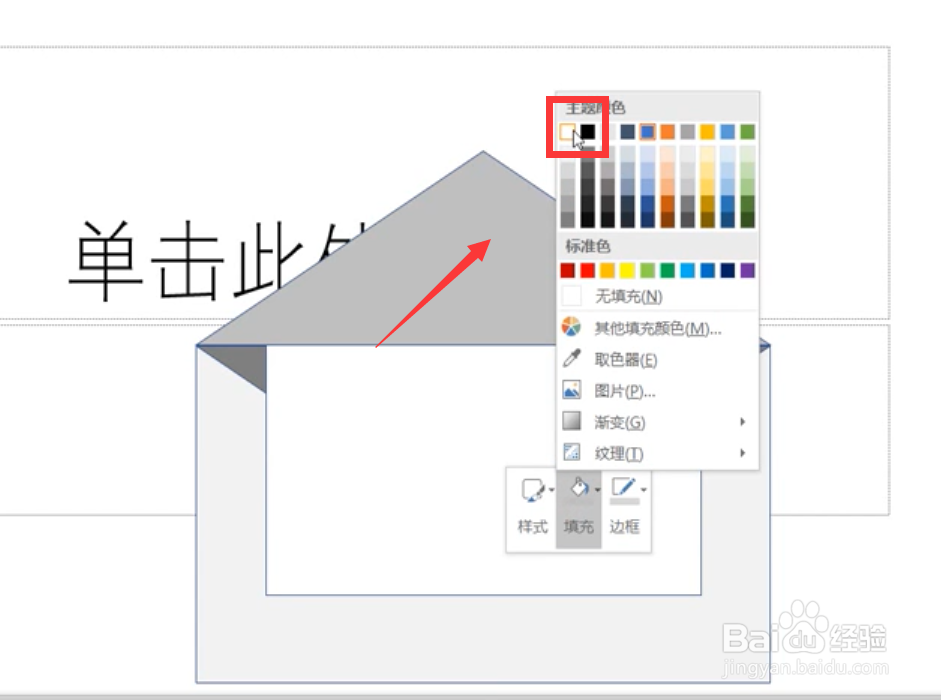 6/7
6/7点击“动画”,在退出效果中选择“层叠”,效果方向选择“到顶部”
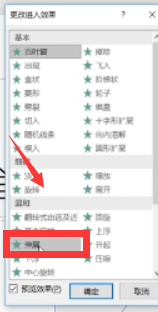 7/7
7/7随后,在动作路径里选择“向上”,设置为“与上一动画同时”即可
 总结1/1
总结1/11.画出信封的形状
2.添加三角形做出信封打开的形状
3.添加信纸
4.将信纸跟信封做出动画效果
注意事项根据自身情况操作
动画效果需要自行设定
版权声明:
1、本文系转载,版权归原作者所有,旨在传递信息,不代表看本站的观点和立场。
2、本站仅提供信息发布平台,不承担相关法律责任。
3、若侵犯您的版权或隐私,请联系本站管理员删除。
4、文章链接:http://www.1haoku.cn/art_782341.html
上一篇:怎么查抖音私信聊天记录
下一篇:湖北省电工证查询方法
 订阅
订阅